win7附带游戏小程序丢失找不到怎么办 win7系统游戏小程序丢失解决方法
更新时间:2024-04-28 10:07:32作者:xiaoliu
Win7系统的游戏小程序是许多用户喜爱的娱乐方式,但有时候这些小程序会在系统中丢失,让用户无法找到,这个问题可能是由于系统错误或者意外操作导致的。不过不用担心,有一些简单的解决方法可以帮助我们找回丢失的游戏小程序,让我们继续享受游戏的乐趣。接下来我们就来了解一下这些解决方法。
具体方法:
1、在计算机桌面上点击【计算机】图标。
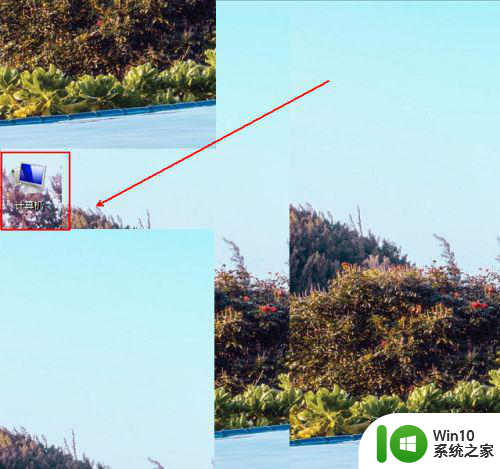
2、在【计算机】文件夹内点击其上方工具栏的【打开控制面板】选项。
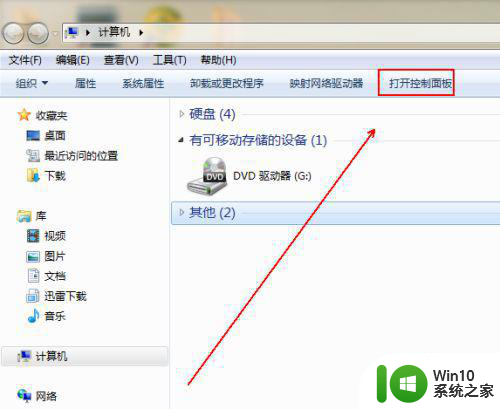
3、将【控制面板】文件夹的【查看方式】更改为【大图标】选项。
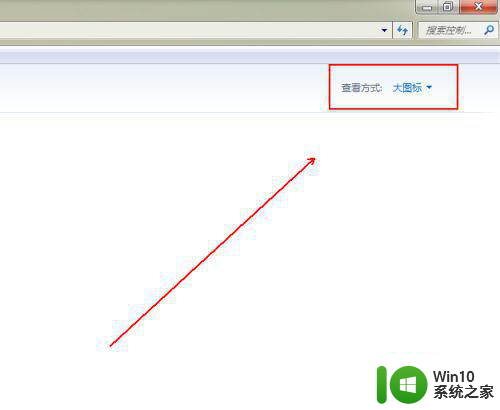
4、在下方的程序列表中单击【程序和功能】选项。
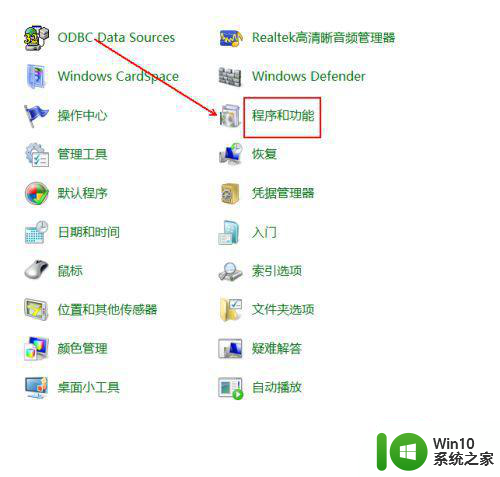
5、在【程序和功能】窗口的左侧点击【打开或关闭windows功能】选项。
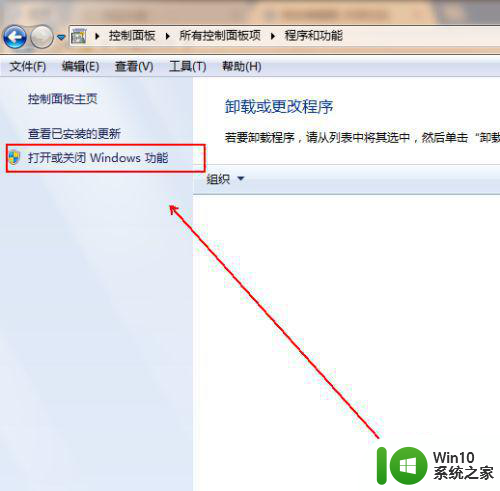
6、在【windows功能】窗口中找到【游戏】选项。
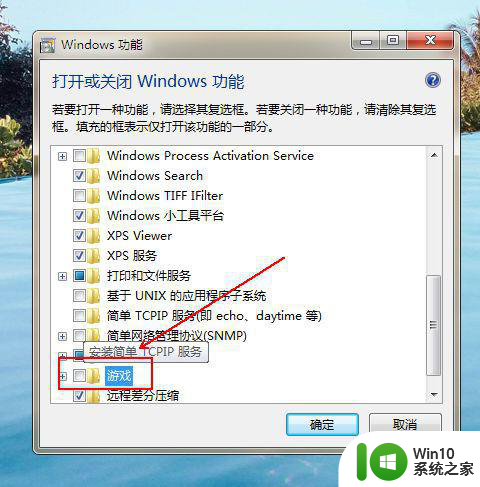
7、勾选【游戏】选项并单击【确定】按钮。
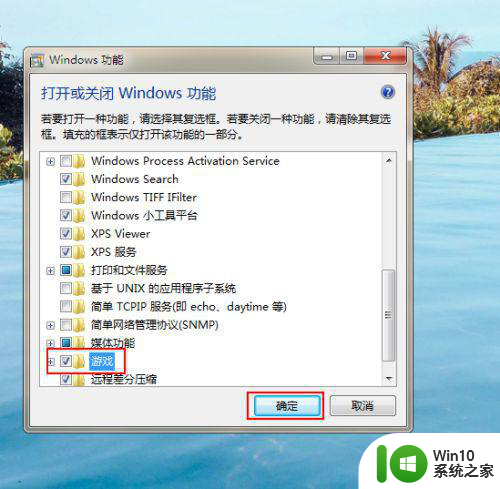
以上就是win7附带游戏小程序丢失找不到怎么办的全部内容,有遇到这种情况的用户可以按照小编的方法来进行解决,希望能够帮助到大家。
win7附带游戏小程序丢失找不到怎么办 win7系统游戏小程序丢失解决方法相关教程
- win7系统打开程序提示libcurl.dll丢失的解决方法 win7系统打开程序提示libcurl.dll丢失怎么修复
- win7远程连接5200打印机找不到驱动程序解决方法 win7远程连接5200打印机驱动程序丢失怎么办
- win7开始菜单中找不到附件程序怎么办 win7开始菜单中找不到附件程序解决方法
- 某个对象程序库(vbaen32.olb)丢失或损坏win7系统的解决步骤 win7系统vbaen32.olb丢失怎么办
- win7关键系统驱动丢失怎么解决 win7开机提示关键驱动程序丢失或损坏如何修复
- win7蓝牙找不到驱动程序怎么办 win7蓝牙外围设备驱动丢失怎么解决
- win7电脑bluetooth外围设备找不到驱动程序的修复方法 win7电脑蓝牙外设驱动丢失怎么办
- win7附件程序找不到画图工具如何恢复 win7附件程序找不到画图工具如何恢复
- win7通用串行总线控制器找不到驱动程序怎么办 win7 USB控制器驱动丢失怎么办
- win7系统启动游戏无法定位程序输入点怎么办 win7系统启动游戏找不到程序输入点的解决方法
- win7电脑提示无法启动此程序计算机中丢失oci.dll如何修复 win7电脑oci.dll丢失怎么办
- 电脑win7计算机丢失gdiplus. dll电脑找不到怎么办 电脑win7系统丢失gdiplus. dll文件怎么办
- window7电脑开机stop:c000021a{fata systemerror}蓝屏修复方法 Windows7电脑开机蓝屏stop c000021a错误修复方法
- win7访问共享文件夹记不住凭据如何解决 Windows 7 记住网络共享文件夹凭据设置方法
- win7重启提示Press Ctrl+Alt+Del to restart怎么办 Win7重启提示按下Ctrl Alt Del无法进入系统怎么办
- 笔记本win7无线适配器或访问点有问题解决方法 笔记本win7无线适配器无法连接网络解决方法
win7系统教程推荐
- 1 win7访问共享文件夹记不住凭据如何解决 Windows 7 记住网络共享文件夹凭据设置方法
- 2 笔记本win7无线适配器或访问点有问题解决方法 笔记本win7无线适配器无法连接网络解决方法
- 3 win7系统怎么取消开机密码?win7开机密码怎么取消 win7系统如何取消开机密码
- 4 win7 32位系统快速清理开始菜单中的程序使用记录的方法 如何清理win7 32位系统开始菜单中的程序使用记录
- 5 win7自动修复无法修复你的电脑的具体处理方法 win7自动修复无法修复的原因和解决方法
- 6 电脑显示屏不亮但是主机已开机win7如何修复 电脑显示屏黑屏但主机已开机怎么办win7
- 7 win7系统新建卷提示无法在此分配空间中创建新建卷如何修复 win7系统新建卷无法分配空间如何解决
- 8 一个意外的错误使你无法复制该文件win7的解决方案 win7文件复制失败怎么办
- 9 win7系统连接蓝牙耳机没声音怎么修复 win7系统连接蓝牙耳机无声音问题解决方法
- 10 win7系统键盘wasd和方向键调换了怎么办 win7系统键盘wasd和方向键调换后无法恢复
win7系统推荐
- 1 雨林木风ghost win7家庭精简版64系统下载v2023.04
- 2 系统之家ghost win7 sp1 32位破解安装版v2023.04
- 3 三星笔记本ghost win7 64位最新旗舰版下载v2023.04
- 4 系统之家ghost win7 32位安装稳定版v2023.03
- 5 电脑公司win7 64位最新旗舰版v2023.03
- 6 电脑公司ghost win7 64位破解万能版v2023.03
- 7 雨林木风ghost win7 sp1 64位纯净免激活版v2023.03
- 8 华硕笔记本ghost win7 sp1 64位专业极速版下载v2023.03
- 9 深度技术ghost win7 64位最新专业版下载v2023.03
- 10 电脑公司ghost win7稳定旗舰版原版32位下载v2023.03